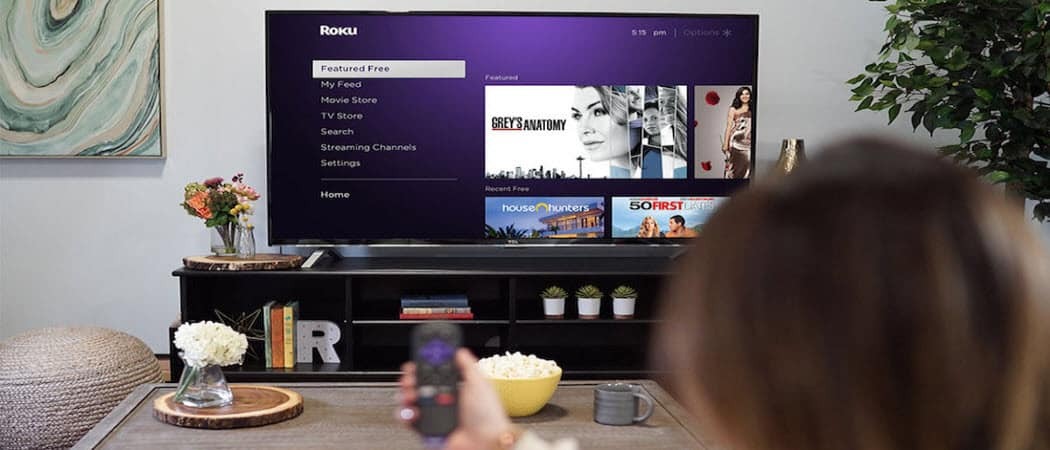Jak wyodrębnić tapety z dowolnego motywu systemu Windows 7
Microsoft Vindovs 7 7 Suwak / / March 19, 2020

Niedawno w domu był przyjaciel i bardzo podobały mu się moje tapety. Problem polegał na tym, że kiedy próbował zaimportować moje utworzone dla niego motywy Windows 7, oddzwonił do mnie i zapytał, jak zaimportować ten motyw na swoim pudełku Windows Vista… Tak, to nie zadziała… Ponieważ jednak byłem gotów podjąć wyzwanie, grałem trochę i wymyśliłem rozwiązanie do wyodrębnienia tapet z motywu Windows 7 dla użytkowników Windows XP i Vista.
Myślałem, że to całkiem fajne rozwiązanie, więc pomyślałem, że powinienem zmienić go w groovyPost. Cieszyć się!
Krok 1 - Upewnij się, że masz odpowiedni typ pliku
Kliknij prawym przyciskiem myszy plik motywu, z którego chcesz wyodrębnić tapety i wybierz Nieruchomości. Jeśli w polu Rodzaj pliku powinieneś zobaczyć Plik pakietu motywów Windows. Jeśli tak, groovy, przejdź do kroku 2.

Krok 2 - Pobieranie programu do archiwizacji
Jeśli jeszcze go nie masz, pobierz program do archiwizacji, za pomocą którego otworzymy plik pakietu. Mój ulubiony archiwizator to 7-Zip ponieważ to jest
Krok 3 - Otwórz plik
Dla 7-Zip, kliknij prawym przyciskiem myszy plik, wybierz 7-Zip i wtedy Otwórz archiwum (pierwsza opcja). W przypadku innych aplikacji do archiwizacji wystarczy otworzyć program do archiwizacji, nawigując do pliku i otwierając go.
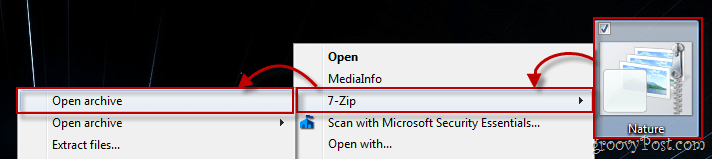
Krok 4 - Wyodrębnianie tła
Po otwarciu pliku poszukaj Tło pulpitu folder i otwórz go, jak pokazano na zrzucie ekranu poniżej.

Stamtąd możesz albo zapowiedź tapety i wyciąg tylko te, które chcesz…
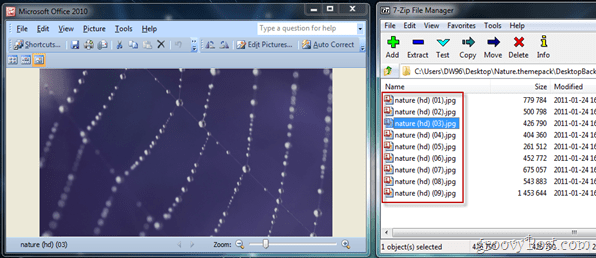
lub po prostu wyodrębnij je wszystkie za pomocą przeciągania i upuszczania.
GroovyTip - Przeglądaj i edytuj wartości motywu za pomocą Notatnika (opcjonalna geek-tip)
Być może zauważyłeś, że w katalogu głównym pakietu mamy również plik .theme. O co chodzi
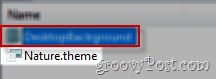
Cóż, jeśli również to wyodrębnimy i przeciągniemy do okna Notatnika, możemy przeglądać i edytować różne wartości motywu, takie jak nazwa motywu, Aero, dźwięki i wiele więcej!
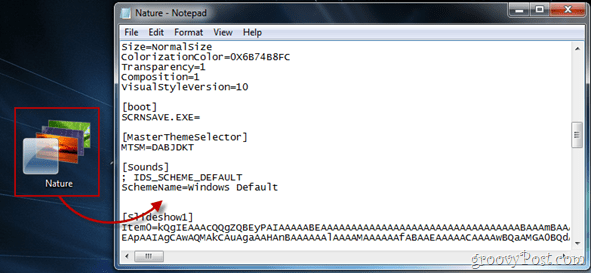
To wszystko - szybka przydatna wskazówka, o której należy pamiętać, gdy potrzebujesz obrazów z motywu systemu Windows 7.
Co teraz? Jeśli nie jesteś jeszcze subskrybentem newslettera GroovyPost, Kliknij tutaj i zasubskrybuj teraz, a ja osobiście dostarczę więcej porad i sztuczek postowych oraz wiadomości technicznych do Twojej skrzynki odbiorczej każdego ranka, abyś miał coś fajnego do czytania przy porannej filiżance kawy lub herbaty!